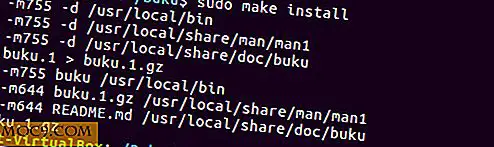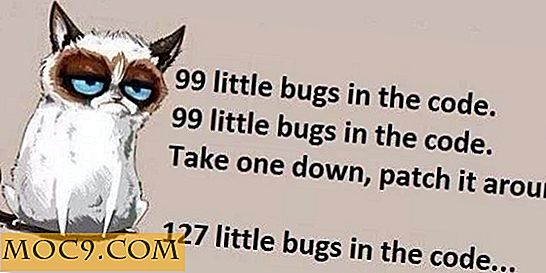8 עצות מוכרות עבור Mac OS X משתמשים
OS X כוללת מספר פקודות בתפריטי מערכת ותפריטים שונים, אשר מעניקים לך גישה מהירה לניהול קבצים וחלונות. בנוסף אלה, יש גם אפשרויות נסתרות אשר ניתן למצוא על ידי החזקת " אופציה ", " Shift ו" פקודות "עם תפריטים שונים לפתוח.
יחד עם כל הפקודות האלה, יש כמה שימושיים, אבל למרבה הצער התנהגויות מוסתרים אשר יכול להיות מועיל לכמה אנשים. התנהגויות אלה כוללות מידע על פקדי מערכת שונים, מניפולציה של פריטים בזרקור והזזת חלונות מסביב למסך.

ערכנו 8 עצות שימושיות ביותר עבור Mac OS X, לכן בדוק אותן:
1. טיפים לגבי פקדי חלון:
אם יש לך חלון פתוח אבל לא ממש יודע מה כפתור מסוים עושה, מחזיק את סמן העכבר על הכפתור במשך כמה שניות יראה לך תיבת צהוב קטן tooltip המתארים מה השליטה.

2. עגן תפריטים הקשר
כמו בהיבטים רבים של OS X, המזח תומך בתפריטים תלויי הקשר עבור פריטים בו, המציעים פקודות שונות לניהול הפריטים הנמצאים במעגן. התפריט הקונטקסטואלי הזה מתבצע בדרך כלל על ידי לחיצה ימנית על הפריט Dock, אך ניתן לגשת אליו בקלות גם על ידי לחיצה והחזקה של הפריט.

3. קובץ ותיקיות תפריטים נתיב
רוב המסמכים שנשמרו בדיסק יהיו נתיב קובץ תואם, אשר OS X עושה זמין בכותרת של המסמך. הכותרת של המסמך ניתן לגשת על ידי לחיצה ימנית (או לחיצה Command) על כותרת הקובץ. לאחר מכן תוכל לבחור פריט כלשהו בעץ כדי לפתוח אותו ב- Finder עם פריט הילד שלו בתפריט הנתיב שנבחר. אפשרות זו פועלת גם עבור חלונות Finder, מה שהופך אותו לאפשרות נוחה באמת עבור ניווט בעצי התיקייה.
4. העתקת פריטים מאת זרקור
טיפ שימושי: אם אתה מחפש פריט ב- Spotlight, תוכל ללחוץ עליו ולגרור אותו מתפריט החיפוש למיקום, או להטביע אותם במסמך (כגון דואר אלקטרוני, מסמך Word וכו ') או להעתיק אותם אל מיקום חדש. אה, ואם אתה מחזיק את " אופציה " ו " הפקודה " מפתחות בעת גרירת פריטים מתפריט זה, אתה יכול ליצור כינוי של הפריט גרר.

5. להעתיק ולעשות כינויים Finder
בכל פעם שתלחץ על פריטים ותגרור אותם למיקום אחר ב- Finder, המערכת תעביר אותם כברירת מחדל, אלא אם אין לך אישור להסיר אותם מהמיקום המקורי שלהם. כדי לשנות את ההתנהגות של OS X, פשוט החזק את מקש " Option " תוך כדי גרירה כדי לאלץ את ה- Mac שלך ליצור עותק של הפריט. זוהי דרך נוחה מאוד לשכפל מסמך באותה תיקייה. בנוסף להעתקה, הקשה על המקשים " Command " ו- " Option " ביחד בעת גרירה תיצור כינוי של הפריט. החזקת מקש "Command" בעת הזזת פריטים ברקע ישמור עליהם מפני קפיצה אל החזית ושינוי סדר החלון.
6. להעביר או לשנות את גודל הרקע של Windows
אם יש לך חלון רקע נוכח על המסך כי הוא מסתיר עוד אחד, לחיצה על חלון הרקע יביא אותו הקדמי, סביר להניח לטשטש את החלון הנוכחי מלפנים. בעוד שאתה יכול לגרור או לשנות את גודל החלון הקדמי, משימה פשוטה יותר יהיה פשוט להזיז את החלונות רקע בצד מבלי להביא אותו לחזית. לשם כך, פשוט החזק את מקש Command והעבר את חלון הרקע כפי שהיית עושה בדרך כלל.

7. צפה אנימציות ב Motion איטי
OS X מפורסם במספר שלה פעולות אנימציה כגון התקרבות של חלונות בתצוגת בקרת המשימות, ואת המזעור מהם על המזח. אמנם זה לא ממש שימושי, אתה יכול להציג את הפעולות הללו בהילוך איטי על ידי לחיצה על מקש Shift למטה בעת הפעלת אותם.

.8 פקדי לחצן ההפעלה
לחצן ההפעלה הנוכחי ב- Mac שלך כולל מספר שימושים שייתכן שלא ידעת עליהם. בתור התחלה, אתה יכול ללחוץ והחזק אותו בכוח לכבות את המערכת, כפי שאתה יכול לעשות עם רוב המחשבים הניידים. החזקת " פקודה " אפשרות "תוך לחיצה והחזקה זה כוחות מחדש. אם אתה פשוט לוחץ על לחצן ההפעלה פעם אחת, אתה יכול לשים את המערכת לישון, והחזק את "Control" מפתח לחיצה על כוח מעלה פאנל עם אפשרויות הפעלה מחדש, כיבוי, ושינה. ואם יש לך האחרונה של מערכת ההפעלה Mavericks של אפל מותקן, לחיצה על כפתור ההפעלה פעם אחת ישנה את המערכת, מחזיק אותו בקצרה יביא את לוח האפשרויות, והחזק אותו במשך זמן רב יותר בכוח לסגור את המערכת.

אלה הן רק כמה טיפים וטריקים מוזר אתה עשוי למצוא ב- OS X וחשבנו היו שימושיים. האם אתה מכיר מישהו אחר? אם כן, לאחר מכן לכתוב אותם להלן את ההערות.

![כיצד לשלוט מרחוק במחשב באמצעות הטלפון שלך [Android / Windows]](http://moc9.com/img/unifiedremote-windows-app.jpg)

![הירשם לתוכניות הטלוויזיה האהובות עליך בעזרת TVShows [עודכן]](http://moc9.com/img/TVShows-Updating.jpg)